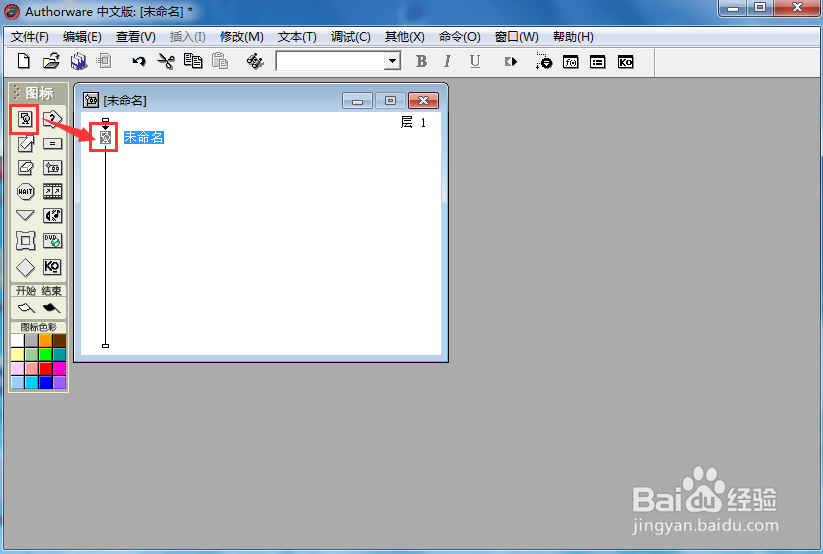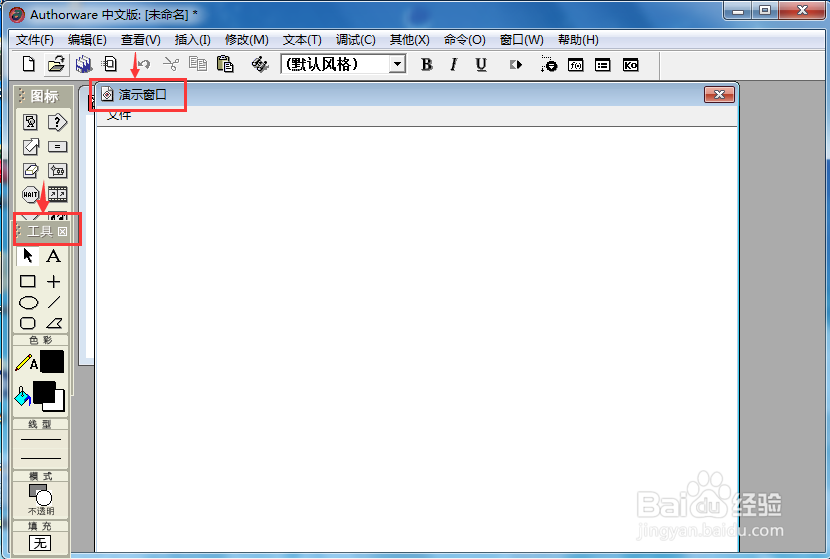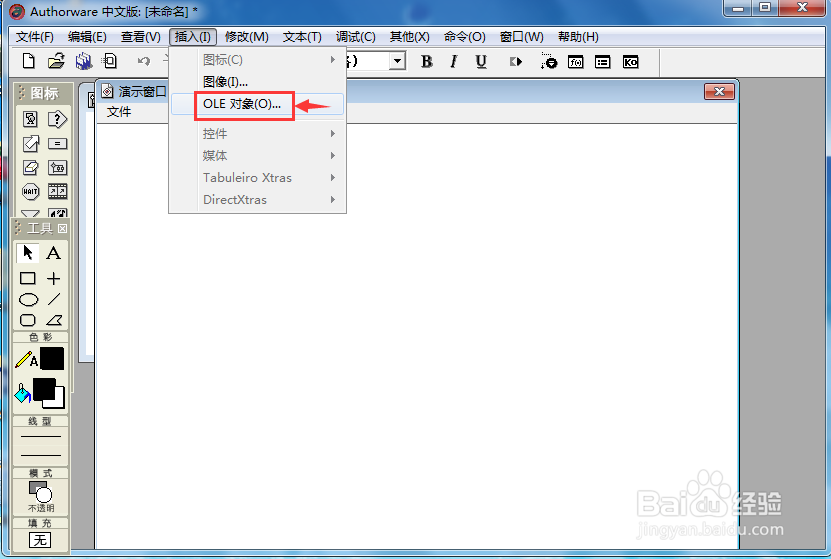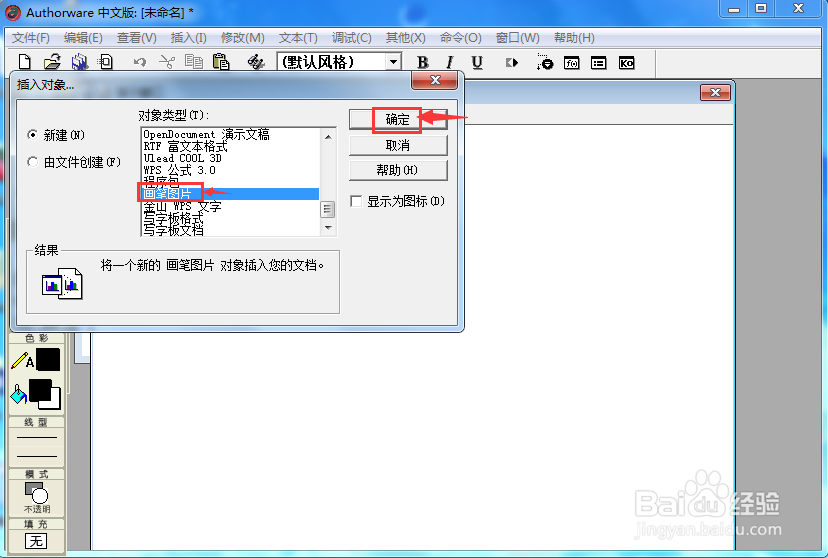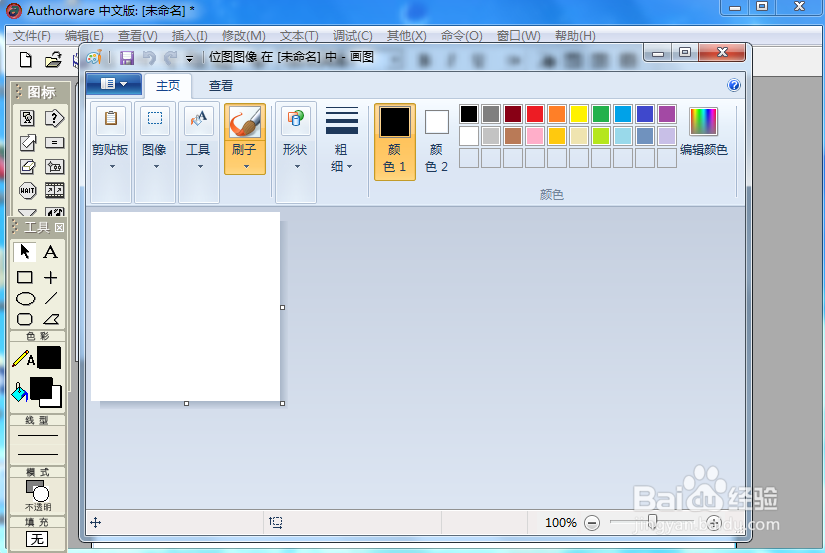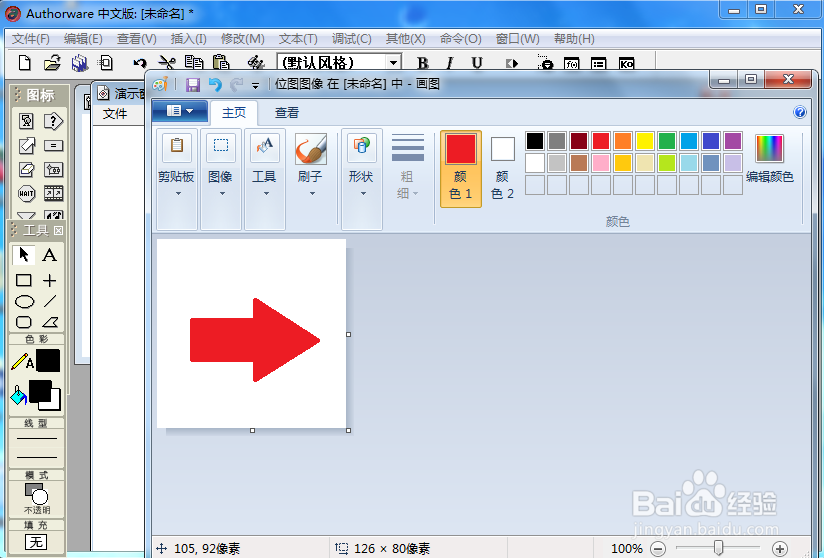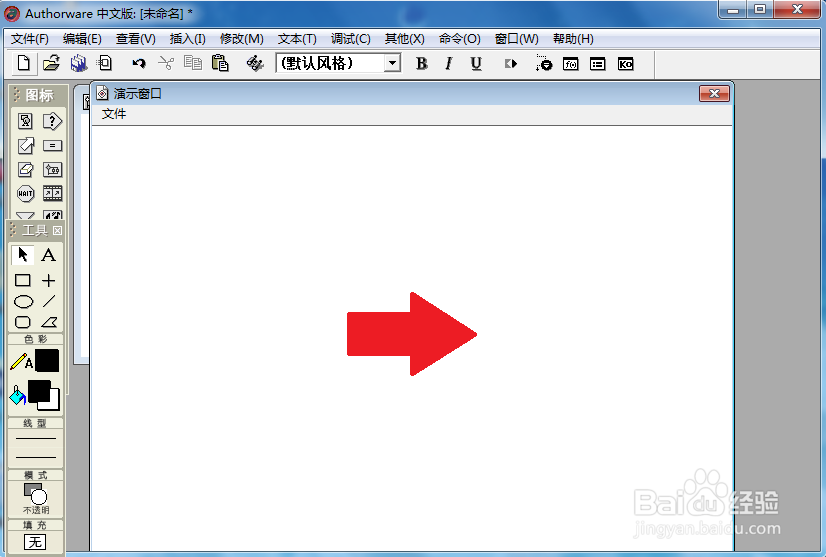在AW中调用画图程序绘制红色向右箭头
1、打开Authorware,进入其主界面;
2、找到显示图标,将它拉到流程线上;
3、双击显示图标,打开工具和演示窗口;
4、点击插入菜单,选择OLE对象;
5、在打开的页面点击画笔图片,按确定;
6、AW调用了画图程序;
7、在出现的绘图区中绘制一个红色向右箭头;
8、在图形框外面点击鼠标左键,绘制的红色向右箭头就添加到了AW中。
声明:本网站引用、摘录或转载内容仅供网站访问者交流或参考,不代表本站立场,如存在版权或非法内容,请联系站长删除,联系邮箱:site.kefu@qq.com。
阅读量:84
阅读量:55
阅读量:84
阅读量:61
阅读量:38